计算机应用基础周南岳第六章多媒体软件应用.docx
《计算机应用基础周南岳第六章多媒体软件应用.docx》由会员分享,可在线阅读,更多相关《计算机应用基础周南岳第六章多媒体软件应用.docx(33页珍藏版)》请在冰豆网上搜索。
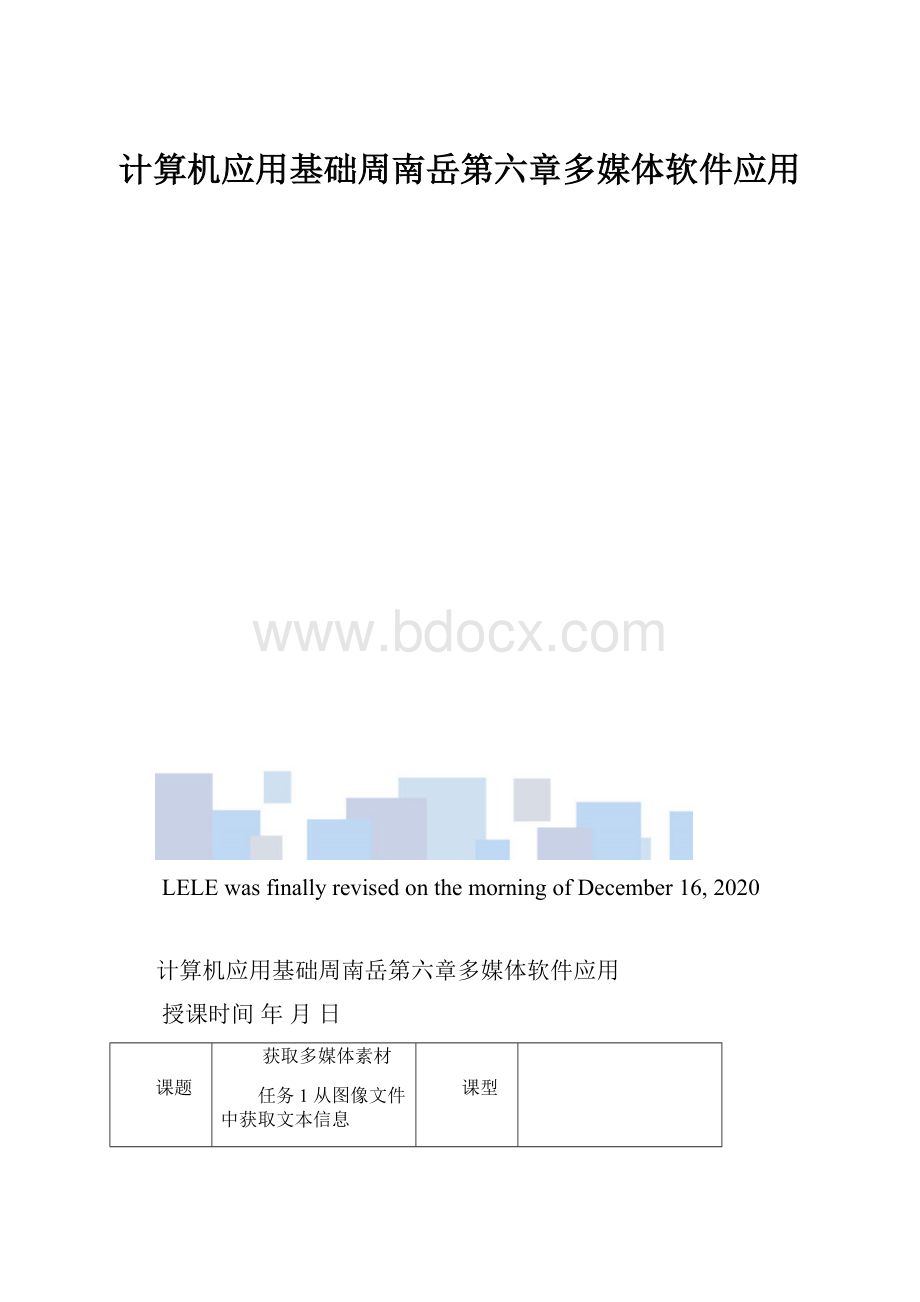
计算机应用基础周南岳第六章多媒体软件应用
LELEwasfinallyrevisedonthemorningofDecember16,2020
计算机应用基础周南岳第六章多媒体软件应用
授课时间年月日
课题
获取多媒体素材
任务1从图像文件中获取文本信息
任务2获取屏幕图像
课型
教
学
目
标
1.基本知识
(1)了解多媒体和多媒体技术的基本概念及其应用。
(2)了解常见的多媒体输入、输出设备。
(3)了解常见的多媒体文件格式。
(4)掌握获取文本、图像常用的多媒体素材的基本方法——OCR字符识别技术和屏幕抓图软件Snagit。
2.操作技能目标
(1)会使用OCR软件从图像文件中获取文本信息。
(2)能熟练使用不同方法获取屏幕图像。
教学
重点
(1)了解常见的多媒体输入、输出设备。
(2)掌握多媒体素材获取的基本方法。
教学
难点
(1)多媒体素材的处理方法。
教学
准备
在教学活动中,教师尽可能提供图文并茂的剪报、扫描仪、数码相机、手写板、摄像头、打印机等多媒体设备(没实物的可提供图片)。
让学生对多媒体设备有一个直观的认识,在教学内容上,指定要求学生们完成教师提供的图像文件中文字信息的转换和指定图像的部分截取。
课时安排
2课时(45分钟×2)
教学过程
教学
环节
教学内容
教师活动
学生活动
导入新课
学习新课
布置作业
描述多媒体和多媒体技术的概念,从认识常见的多媒体设备开始,引导学生了解多媒体和多媒体技术的应用。
请学生描述见过或是用过的多媒体设备以及所知道的多媒体应用领域,从多媒体应用领域引出多媒体素材的获取。
(祥见教材“相关知识”)
任务1
从图像文件中获取文本信息
1.使用扫描仪获取文字图像信息
(1)
(1)安装扫描仪驱动软件
(2)安装扫描仪设备
(3)使用扫描仪扫描
2.使用OCR软件从图像文件中获取文本信息
(1)选择图像文件。
(2)倾斜校正
(3)版面分析
(4)选择文本区域
(5)识别、修订文字
(6)保存文本
提问导入
提问:
有哪些方法可以进行屏幕抓图?
任务2
获取屏幕图像
教师可以通过运用PrintScreen键进行屏幕抓图,让学生了解简单的抓图方法。
很多软件都可以进行屏幕抓图,如:
很多学生使用过QQ,就有过抓图的经验。
还有淘宝旺旺这种聊天软件也可以进行规则范围的抓图等。
本节提供了一个专门的屏幕抓图软件SnagIt供学生练习使用。
1.截取部分图像
(1)以浏览方式打开要截取的图。
(2)启动SnagIt,选择“范围”选项。
(3)按下快捷键或单击界面右下角的“捕获”按钮,拖动鼠标选择需要捕捉的区域范围截取图像。
(4)保存图像。
(从“保存类型”列表中选择要保存的图片类型)
2.抓取窗口
在SnagIt主界面中选择“窗口”选项,按下快捷键或单击“捕获”按钮,此时移动光标到需要抓取的窗口上,围绕窗口形成一个红色边框,单击即可抓取该窗口。
3.抓取对象
在SnagIt主界面中选择“对象”选项,按下快捷键或单击“捕获”按钮,此时移动光标到需要抓取的窗口对象上,围绕对象形成一个红色边框,单击即可抓取一个对象,例如,可以抓取窗口的标题栏、菜单栏等。
教师可以根据实际条件准备一些设备和用品
对于不同品牌和型号的扫描仪,安装和使用方法基本相同。
启发学生
调动学生积极性
简单介绍一下SnagIt软件
不同场合适合不同的图像格式。
教师将各种格式的特点归纳总结给学生看。
选择不同的选项,可以捕获不同的对象。
板
书
设
计
教
学
反
思
通过本课学习,了解了多媒体和多媒体技术的典型应用,认识了常见的多媒体硬件设备,掌握从图像中获取文本信息的基本方法和获取图像的方法。
以紫光TH-OCRXP文字识别系统为例,掌握从图像文件中获取文本信息的基本方法。
以屏幕抓图软件SnagIt的使用为例,掌握图像文件的获取方法。
授课时间年月日
课题
获取多媒体素材
任务3使用“录音机”软件录制、编辑声音
任务4使用视频播放器获取视频片段
课型
教
学
目
标
1.基本知识
(1)了解常见的多媒体文件格式。
(2)掌握常见的音频、视频文件格式转换的基本方法。
(3)掌握获取音频、视频等常用的多媒体素材的基本方法。
2.操作技能目标
(1)会使用“录音机”软件录制、编辑声音。
(2)能使用软件对常见的音频、视频文件进行格式转换。
(3)能安装和使用音频、视频播放软件。
(4)会使用视频播放器获取视频片段。
教学
重点
(1)掌握多媒体素材获取的基本方法。
(2)熟练安装和使用音频、视频播放软件。
教学
难点
(1)多媒体素材的处理方法。
教学
准备
在教学活动中,由教师提供音频资料,让学生利用“录音机”软件进行剪切编辑,并播放试听声音效果,学生还可以利用“录音机”软件录制声音。
另外,学生通过运用“千千静听”掌握声音播放软件的基本使用方法。
使用“超级解霸”进行文件格式的转化和视频文件的截取。
重点要求学生掌握声音文件的处理和音频软件的使用。
声音文件可由教师提供(提供几种不同格式的声音文件)。
课时安排
2课时(45分钟×2)
教学过程
教学
环节
教学内容
教师活动
学生活动
导入新课
学习新课
布置作业
教师播放一段带录音的演讲稿,提出问题:
如何给演讲稿配音?
任务3
使用“录音机”软件录制、编辑声音
教师通过示范演示讲解录音过程。
然后提供几段原始录音,让学生利用“录音机”软件进行剪切编辑,并播放试听声音效果。
1.使用“录音机”软件录制声音
2.使用“录音机”软件编辑声音文件
利用录音机录下的声音保存格式为WAV格式,但有些播放器并不支持这种格式,这就需要进行格式的转换。
让学生通过运用“千千静听”掌握声音播放软件的基本使用方法;使用“超级解霸”进行文件格式的转化。
重点要求学生掌握声音文件的处理和音频软件的使用。
任务4
使用视频播放器获取视频片段
很多软件既可以处理视频文件,也可以处理音频文件。
视频文件中往往是有声音的。
1.使用“超级解霸”获取视频片段
(1)使用“超级解霸”打开视频文件,单击菜单“控制”→“循环播放”命令。
(2)选择起始点,单击菜单“控制”→“选择开始点”命令。
同样选取结束点,则中间黄色部分就是选定的截取片段。
(3)单击菜单“控制”→“保存MPG”命令,打开“保存MPEG文件”对话框,输入保存的文件名,选择文件类型MPG即可保存。
2.介绍相关知识
(1)常见的视频文件格式
(2)视频的获取方法
(3)视频格式转换及转换软件
声音文件由教师提供(提供几种不同格式的声音文件)。
由教师演示,也可让学生看演示视频。
教师列出常见的音频格式和特点。
要求学生从教师提供的影像中截取需要的视频资料。
了解
板
书
设
计
教
学
反
思
本课以windowsXP自带的“录音机”软件的使用为例,介绍了声音的获取和音频格式的转换方法。
以“超级解霸”的使用为例,介绍了视频的获取和格式转换方法。
授课时间年月日
课题
获取多媒体素材体验与探索
课型
教
学
目
标
1.基本知识
(1)掌握常见的音频、视频文件格式转换的基本方法。
(2)掌握获取文本、图像、音频、视频等常用的多媒体素材的基本方法。
2.操作技能目标
(1)会使用OCR软件从图像文件中获取文本信息。
(2)能熟练使用不同方法获取屏幕图像。
(3)会使用“录音机”软件录制、编辑声音。
(4)能使用软件对常见的音频、视频文件进行格式转换。
(5)能安装和使用音频、视频播放软件。
(6)会使用视频播放器获取视频片段。
教学
重点
(1)掌握多媒体素材获取的基本方法。
(2)熟练安装和使用音频、视频播放软件。
教学
难点
(1)多媒体素材的处理方法。
教学
准备
由学生事先准备好素材,再分别使用软件SnagIt、“录音机”软件、HT-OCR软件、“超级解霸”等进行音频和视频的获取与编辑操作。
课时安排
2课时(45分钟×2)
教学过程
教学
环节
教学内容
教师活动
学生活动
导入新课
学习新课
布置作业
体验
(1)使用扫描仪或数码相机获取报刊或杂志上的文字图像信息,要求该图像上的中文有横排和竖排栏,再使用OCR软件对图像信息进行文字识别(包括横排和竖排)。
(2)使用SnagIt抓取当前屏幕上的文本,并保存为txt文件。
(3)安装和使用其他的抓图软件。
(4)使用WindowsXP自带的“画图”软件绘制简单的图形并且保存。
(5)写一篇自我简介,朗诵并使用WindowsXP自带的“录音机”软件录音。
(6)使用录音笔或手机录制一段声音,并将声音文件导入计算机中。
(7)上网搜索并下载一款音乐播放软件,安装后使用该软件播放音乐试听。
探索
(1)了解和使用手写板。
(2)使用TH-OCR软件识别图像中的表格。
(3)使用“千千静听”播放一首音乐,同时使用一款录音软件进行录音。
(4)使用数码相机拍摄数码照片,并使用读卡器将照片导入到计算机中。
(5)使用可以录屏的软件,将操作某一个应用软件的过程录制下来。
(6)使用数码摄像机拍摄一段视频,并导入到计算机中。
如果视频文件是AVI格式,将它转换为CVD格式或MPEG格式。
由学生课前先准备好
由学生独立完成,教师巡回指导。
找一篇文章录音也行
尝试使用各种多媒体硬件和软件。
由教师提供设备,或由学生自带,要事先安排好。
板
书
设
计
教
学
反
思
本课以实际操作的形式,熟悉多媒体硬件设备,掌握各种多媒体软件的使用。
授课时间年月日
课题
处理图像
课型
教
学
目
标
1.基本知识
(1)了解ACDSee10软件的基本功能。
(2)会使用ACDSee10对图像进行加工处理。
(3)理解图像处理的相关术语。
2.操作技能目标
(1)会根据设计方案需要获取图像素材。
(2)能够捕捉、适宜表达图像素材的重点。
(3)学会理解应用图像语言,并能对图像效果表达自己的观点。
(4)总结软件应用的规律。
面对其他的图像处理软件,知道探索软件应用的方法,并能分析评价不同软件的优劣
教学
重点
(1)在会使用ACDSee10对图像进行加工处理的基础上,加深理解图像处理的相关术语。
(2)总结软件应用的规律,面对其他的图像处理软件,知道探索软件应用的方法。
教学
难点
(1)学会理解应用图像语言。
(2)能对图像效果表达自己的观点。
(3)能分析评价不同软件的优劣。
教学
准备
第一个任务以调整图像为实例,学习ACDsee10的基本操作和图像处理的相关术语。
第二个任务以修复图像为实例,学习图像修复功能的操作方法及其相关术语。
第三个任务以添加图像效果为实例,学习添加效果的操作方法及其相关术语。
操作技能以“分析素材”→“面板应用”→“完成实例”→“评价效果”为线索展开学习。
课时安排
2课时(45分钟×2)
教学过程
教学
环节
教学内容
教师活动
学生活动
导入新课
学习新课
布置作业
已经获取的图像一般或多或少都有一些问题,例如,位置不正、曝光过度或不足、颜色不正等。
使用图像处理软件可以对图像进行修正,而且还可以为图像添加某些特殊效果。
任务1
调整图像
老师提出问题1
一、了解ACDSee10软件的基本功能和操作。
(1)启动ACDSee10
怎样启动和退出ACDSee10?
教师可提示引导学生观察Windows桌面是否有ACDSee10的快捷方式图标,如果没有,通过开始按钮怎样启动ACDSee10软件?
软件启动后,观察软件窗口组成。
老师提出问题2
想一想,有哪些内容是曾经见过并很熟悉的哪些内容是我们未曾接触过的
(2)ACDSee10的基本功能。
试着单击“任务面板”下的“文件和文件夹任务”项,观察变化并思考其作用。
切换ACDSee10的窗口模式,观察图片和窗口界面,试着总结不同窗口的功能。
二、完成任务1调整图像
图像的基本操作方法涉及到面板、按钮、对话框,设置参数值的操作。
1.旋转图像
单击“编辑面板”中的“旋转”命令
2.裁剪图像
在“编辑面板”中单击“裁剪”命令
3.调整图像亮度
在“编辑面板”中单击“曝光”命令
4.图像颜色调整
在“编辑面板”中单击“颜色”命令
任务2
修复图像
1.去除杂点
消除图像中少量、比较深的颜色,即杂点,使图像的颜色更趋于一致。
可按下面的逻辑组织教学:
选取要处理的图像→切换到编辑面板→打开“消除杂点”面板→通过预览效果介绍消除杂点面板→提出问题:
试探索“添加杂点”标签的应用效果。
2.图像修复
如何去除图像中大面积的污渍、瑕疵,可引申为相片修复命令的应用。
在“编辑面板”中单击“相片修复”命令,打开“相片修复”面板,可选“修复”或“克隆”选项。
3.调整图像的清晰度。
在“编辑面板”中单击“清晰度”命令,打开“清晰度”面板,进行设置。
任务3
添加图像效果
添加图像效果,丰富图像内容有三个方面的应用:
1.添加图像渲染的特殊效果
2.添加边框
3.添加文本。
通过前两个任务的学习和演练,总结出如下操作规律:
操作→操作命令→命令对话框→对话框参数设置与应用。
体验
探索
过展示图片,引导学生观察分析图片存在的问题,并予以总结。
由学生根据以往的打开软件的经验,启动ACDSee10软件。
分析界面。
由教师演示并讲解。
重点操作内容
由学生探索并练习打开素材图片,调整图片位置、裁剪图片、调整图像的亮度和颜色的操作。
请学生演示操作过程并互评图像完成效果。
由学生探索并练习
通过操作比较“修复”和“克隆”画笔的不同。
根据规律,要求学生自主完成任务3的图像编辑效果。
由学生独立完成,教师巡回指导。
探索各种操作方法。
板
书
设
计
教
学
反
思
本课学习图像处理软件ACDSee10,了解其基本功能,并通过实例操作掌握其对图像的简单加工处理,从而掌握图像处理的基本方法。
授课时间年月日
课题
处理音频与视频
任务1长颈鹿的故事—视频编辑加工
课型
教
学
目
标
1.基本知识
(1)熟悉会声会影的操作界面、常用功能及特点。
(2)熟练掌握编辑处理视频的基本操作:
导入素材文件、对素材文件进行修剪、添加转场效果和其他效果的设置。
2.操作技能目标
(1)通过参与活动,具有视频的基本编辑操作能力。
(2)通过实例任务的完成,会熟练添加视频效果。
(3)会使用会声会影对编辑处理好的作品进行整合和发布。
教学
重点
(1)能够根据主题设计多媒体方案。
(2)熟练应用会声会影对视频素材编辑、添加效果以完成设计方案。
教学
难点
(1)编辑整合不同素材,添加效果,完成方案。
教学
准备
课时安排
2课时(45分钟×2)
教学过程
教学
环节
教学内容
教师活动
学生活动
导入新课
学习新课
布置作业
任务1
视频编辑加工
1.获取视频素材
怎样获取视频素材所有的视频素材都可用会声会影编辑吗如何通过第三方软件将从网上下载的视频素材转换为会声会影所支持的视频格式
教师可将其通过网络教室或者投影机操作示范给学生看。
2.插入视频素材
如何编辑获取的视频文件可引出其他问题,会声会影软件有哪些功能
观察会声会影软件的窗口界面,尝试描述视频编辑的相关步骤。
有关会声会影软件的功能可以课前预习的形式要求学生搜集整理相关资料,在课堂互相交流讨论。
在描述编辑视频的相关步骤时,教师可从以下步骤引导学生回答:
导入“素材”-“修剪素材”-“添加效果”-“预览”-“保存”-“输出”。
有几种方式在会声会影插入视频文件不同的插入方式有何区别其他类型的素材文件能否采用类似的方法导入
3.视频的基本编辑操作。
(修剪、添加转场效果)
可依以下逻辑完成教学:
“预览”-“整理”-“丰富内容”-“完成”。
首先,通过预览视频,请学生发表观后感,指出视频所表达的主题,视频的主要对象,故事叙述的顺序。
有学生会提出,在叙述的过程中不想要看到广告或其他的视频内容。
怎样删除不需要保留的内容,即裁剪视频呢?
教师演示或由学生通过探索后演示操作过程。
能不能在播放视频时,如同电视或电影的那样调整顺序或添加一些符合主题的特殊效果呢?
教师指导学生试用效果项下的视频滤镜、转场。
然后小结操作步骤和效果。
4.文件的保存及输出。
教师提醒学生保存文件时需要明确文件的格式,保存位置,发布场所。
条件允许的情况下,建议引导学生完成VCD、DVD光盘的刻录。
通过问题调动学生的学习兴趣。
介绍会声会影10界面
在学生交流的过程中,教师给予小结并演示操作。
板
书
设
计
教
学
反
思
本节教学主要围绕制作一个视频“长颈鹿的故事”展开的,由案例推动教学,可让学生通过实践活动对于视频编辑的全过程有一个系统的了解和掌握。
使学生在制作视频的过程中体会、发现与欣赏生活中的美。
授课时间年月日
课题
6.3处理音频与视频
任务2海底总动员—编辑加工音频
体验与探索
课型
教
学
目
标
1.基本知识
(1)熟练掌握编辑处理音频的基本操作。
(2)会为剪辑后的视频添加背景音乐。
2.操作技能目标
(1)通过参与活动,具有音频的基本编辑操作能力。
(2)会熟练添加音频效果。
(3)使用会声会影对编辑处理好的作品进行整合和发布。
教学
重点
(1)熟练应用会声会影对音频、视频素材编辑、添加效果以完成设计方案。
教学
难点
(1)编辑整合不同素材,添加效果,完成方案。
教学
准备
通过教学活动引导学生对音频进行编辑、加工。
课时安排
2课时(45分钟×2)
教学过程
教学
环节
教学内容
教师活动
学生活动
导入新课
学习新课
布置作业
任务2
编辑加工音频
第2个任务的教学活动主要解决音频文件的编辑和处理,文本对象的编辑和处理。
有了视频文件的编辑和处理,掌握了一定的操作规律和经验,完全可以放手由学生以讨论和小组合作的方式解决以下问题:
(1)抹除素材中的原声。
(2)插入背景音乐。
(3)调整音乐轨的时长与视频轨的时长同步。
(4)插入标题文字。
体验
(1)搜集有关老虎的视频素材,使用会声会影10,通过裁切、添加转场效果、添加背景音乐和字幕等操作,制作一个以丛林之王为主题的视频短片。
(2)用数码摄像机拍摄学校生活或家庭生活的片断,使用会声会影10添加片首、片尾字幕以及背景音乐,制作成视频短片。
探索
(1)dobePremiereProCS3也是一款功能强大的视频和音频编辑软件,试安装并使用该软件进行视频和音频编辑。
(2)利用手机或摄像头等常见设备,选择学生生活实际较为感兴趣的题材例如流行电影或游戏视频的编辑创作和发布,煅炼学生在网络上上传、下载或转换视频以及网页制作等实际动手能力。
调动学生的学习兴趣。
由学生事先准备好素材,独立或小组完成,教师巡回指导。
探索各种软件的操作方法。
培养学生综合能力
板
书
设
计
教
学
反
思
最后以小组展示作品、互相提问释疑、互评、教师总结的方式完成知识的归纳。